Win11 KB5021255离线更新补丁 官方版
Win11 KB5021255离线更新补丁是微软今早刚发布的最新补丁,用户可以升级补丁至内部版本22621 963,此次更新不仅为用户解决了可能影响任务管理器的问题,而且针对DPAPI解密进行了一定的改进,接下来本站为大家提供补丁下载。


时间:2022-02-10 15:01:25
发布者:nana
来源:当客下载站
索尼电脑如何安装Windows7旗舰版?其实方法是非常简单的哦,今天小编在这里给大家分享这个方法,保证大家在最短时间之内学会安装Windows7系统的方法,有需要的朋友们一起来看看吧。
系统在线安装:
1、等下小白系统官网下载好小白系统重装软件后打开,待其自动检测好电脑系统环境后出现如下图“选择系统”按钮点击进入;
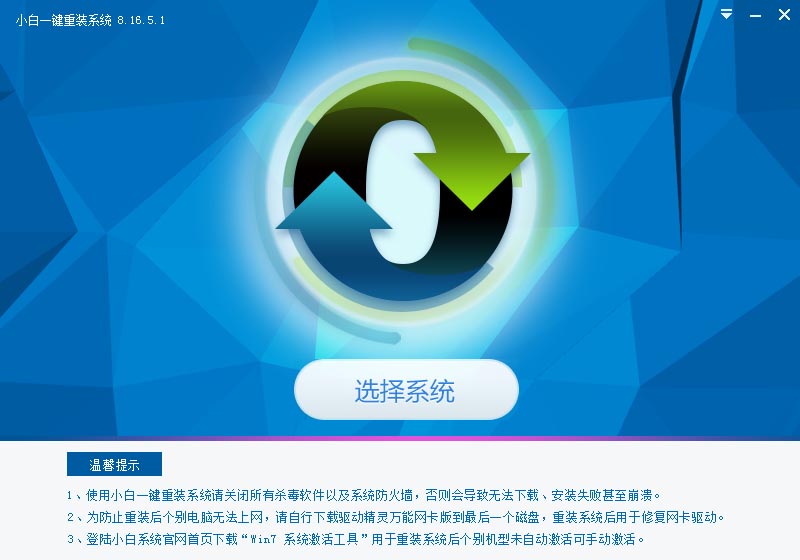
2、出现系统列表后,这里左上角会提示最适宜你电脑配置的系统,如你有其它个人的装机需要也可以根据自己的需求选择列表上的任意一款系统,点击“立即安装”进入下一步;
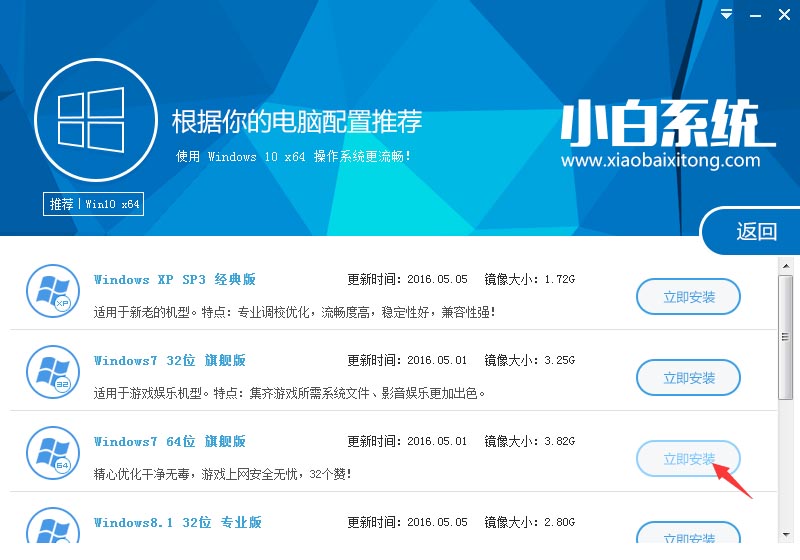
如果打开列表出现如下图显示锁定状态只允许部分Win10系统等可安装的情况,说明你的电脑是UEFI+GPT格式只能安装Win10系统,如需要安装xp/Win7则自行改用装机吧U盘工具进入PE下格式化C盘并重建主引导记录为MBR格式后再安装;
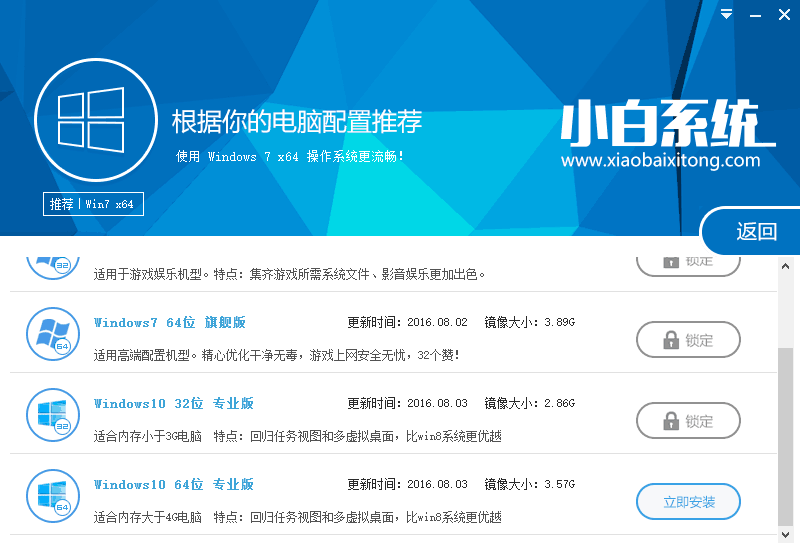
3、然后接下来就是系统文件下载环节,小白系统内置高速下载引擎,下载速度可以直接和用户的实际带宽挂钩,即带宽多大小白速度就有多少;
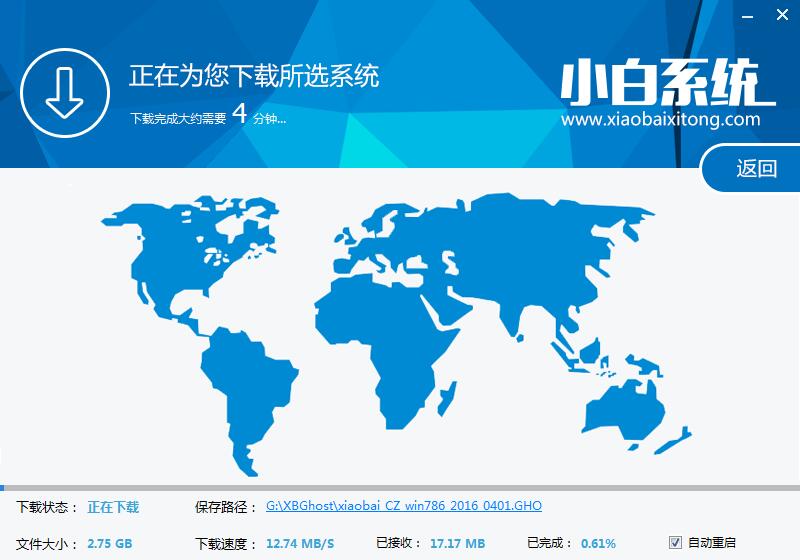
4、待小白系统下载正常后将弹出关于软件信息以及C盘文件的备份,没有特殊情况的话大家按照默认勾选让它自动备份好就行了
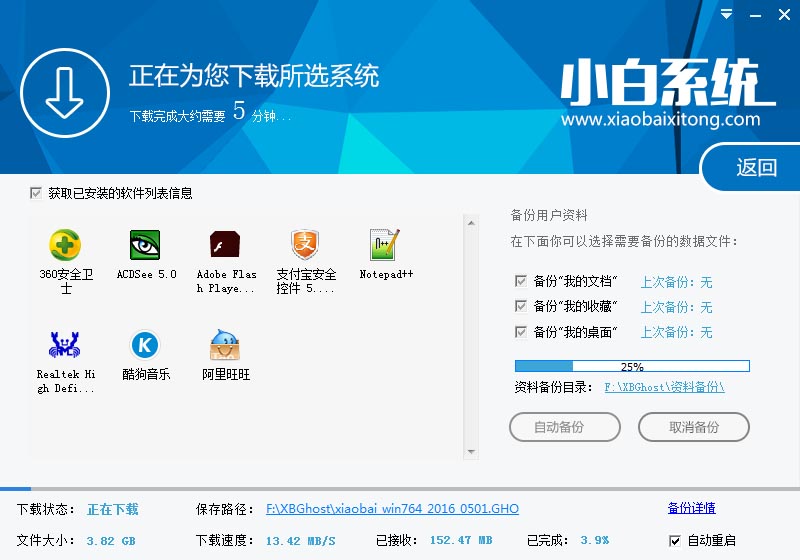
软件左下角有个关于“自动重启”的勾选按钮,默认勾上的话下载完成后自动重启安装,去掉勾选则下载完成后用户手动重启安装。
5、系统文件下载完毕后弹出如下图的倒计时重启界面,点击“立即重启”则可以立即重启安装系统,接下来的操作无需且请勿做任何操作,电脑全自动安装好系统文件、驱动程序以及自动激活系统,坐等系统安装完毕即可直接使用!

以上就是你们需要的索尼Windows7旗舰版安装教程了,小白一键安装Win7是不是非常简单呢?小白重装软件只要鼠标点一点,重装系统不求人,只要电脑能上网,装啥系统任你挑;只要网络连通了,迅雷高速帮你下;只要硬件没有坏,系统运行就是快!